- 系统
- 教程
- 软件
- 安卓
时间:2020-01-13 来源:u小马 访问:次
Msdn我告诉你win10 2004系统怎么添加切换输入法?很多朋友会在win10系统上安装多个输入法,避免单一的输入法有时不方便输入的问题。win10 2004系统如何添加输入法?windows10 2004输入法怎么切换?还不会操作的朋友来看看下面的教程,win10镜像官网小编下面为大家介绍win10 2004系统怎么添加切换输入法的操作方法。
win10 2004添加输入法的方法:
首先,找到并点击“控制面板”。
点击“更换输入法”
选择右上角的“选项”
点击输入法中的“添加输入法”
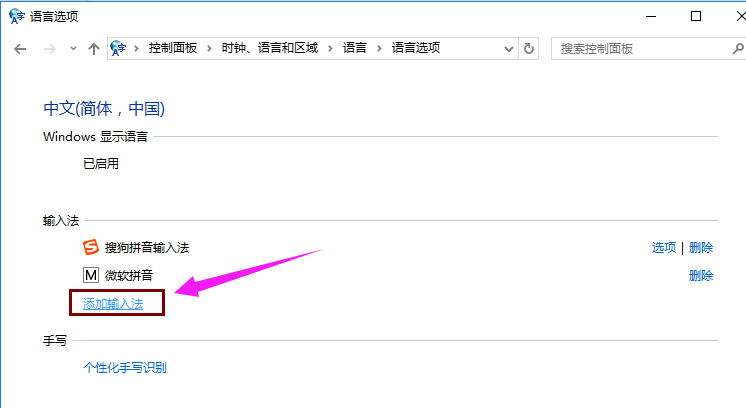
选择需要添加的输入法,然后点击“添加“。
添加完毕之后,点击“保存”
windows10 2004输入法切换方法:
1、比较常用的使用[win+空格键]。

2、出现选择输入法的界面,再按一次就是切换另一个输入法。

3、中英文快速切换法:按[Shift+Alt],如果需要快速的切换可以使用这种方法。不过国内的输入法都有自带快速切换的按键[Shift]。

4、在桌面上的任务栏处的语言处点击一下,然后再选择你想要的输入法。
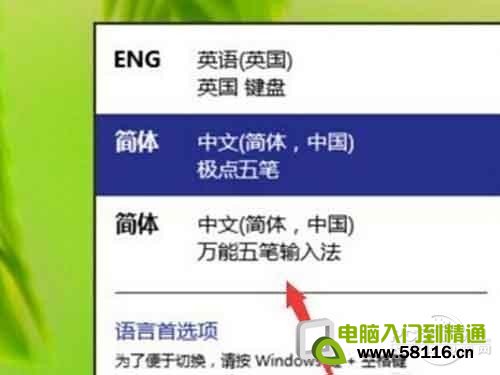
以上就是win10 2004系统怎么添加切换输入法的相关介绍。win10 2004系统是目前最新的win10系统。如果你在使用过程中还有其它不明白的问题,可以win10镜像官网查找解决方法。





